As traduções são geradas por tradução automática. Em caso de conflito entre o conteúdo da tradução e da versão original em inglês, a versão em inglês prevalecerá.
Gerenciando FSx recursos do ONTAP usando NetApp aplicações
Além da AWS API AWS Management Console, AWS CLI, e SDKs, você também pode usar esses NetApp ferramentas e aplicativos de gerenciamento para gerenciar seus FSx recursos do ONTAP:
Tópicos
Importante
A Amazon sincroniza FSx periodicamente com ONTAP para garantir a consistência. Se você criar ou modificar volumes usando NetApp aplicativos, pode levar alguns minutos para que essas alterações sejam refletidas na AWS Management Console, AWS CLI, API SDKs e.
Inscrevendo-se para um NetApp conta
Para baixar alguns NetApp software, como BlueXP, SnapCenter, e o ONTAP Conector antivírus, você precisa ter um NetApp conta. Para se inscrever em um NetApp conta, execute as seguintes etapas:
-
Vá para o NetApp
Página de registro do usuário e cadastre-se para uma nova NetApp conta de usuário. -
Preencha os formulários com suas informações. Certifique-se de selecionar o NetApp Nível de acesso do cliente/usuário final. No campo NÚMERO DE SÉRIE, copie e cole a ID do sistema de arquivos do seu sistema FSx de arquivos ONTAP. Veja o exemplo a seguir:
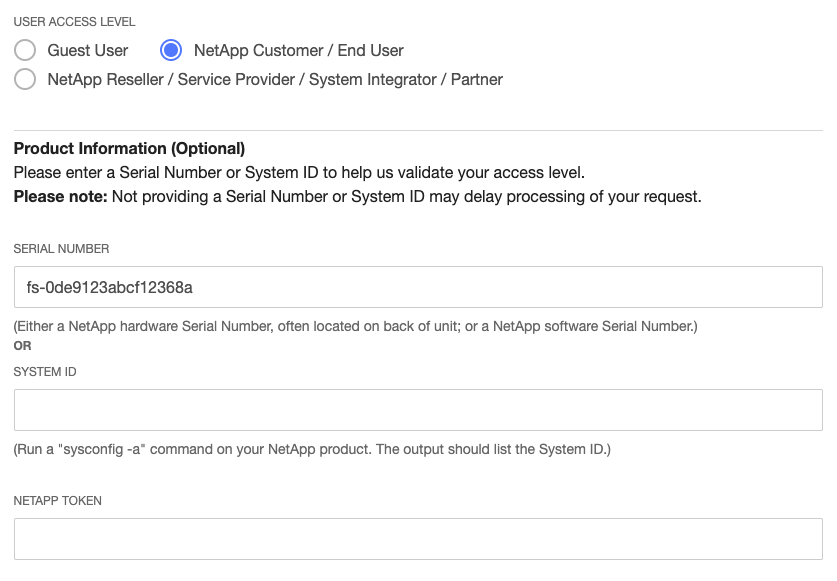
O que esperar após o cadastro
Clientes com clientes existentes NetApp os produtos terão sua conta NSS nivelada até o nível de acesso ao nível do cliente em um dia útil. Clientes novos em NetApp serão integrados usando práticas comerciais padrão, além de ter sua conta NSS nivelada até o nível de acesso ao nível de cliente. Fornecer o ID do sistema de arquivos ajudará a acelerar esse processo. Você pode verificar o status da sua conta NSS fazendo login em mysupport.netapp.com
O uso do NetApp BlueXP
NetApp O BlueXP é um plano de controle unificado que simplifica as experiências de gerenciamento de serviços de armazenamento e dados em ambientes locais e na nuvem. O BlueXP fornece uma interface de usuário centralizada para gerenciar, monitorar e automatizar as implantações do ONTAP no local e no local. AWS Para obter mais informações, consulte a documentação do NetApp BlueXP e a documentação
nota
NetApp BlueXP não é compatível com sistemas de arquivos de segunda geração com mais de um par de alta disponibilidade (HA).
O uso do NetApp Gerenciador de sistemas com BlueXP
Você pode gerenciar seus sistemas de arquivos Amazon FSx for NetApp ONTAP usando o System Manager diretamente do BlueXP. BlueXP permite que você use a mesma interface do System Manager que você está acostumado a usar, para que você possa gerenciar sua infraestrutura híbrida de várias nuvens a partir de um único plano de controle. Você também tem acesso às outras funcionalidades do BlueXP. Para obter mais informações, consulte o tópico Integração do System Manager com o BlueXP
nota
NetApp O System Manager não é compatível com sistemas de arquivos de segunda geração com mais de um par de HA.
Usar o NetApp ONTAP CLI
Você pode gerenciar seus recursos do Amazon FSx for NetApp ONTAP usando o NetApp ONTAP CLI. Você pode gerenciar recursos no sistema de arquivos (análogo ao NetApp ONTAP (cluster) e no nível do SVM.
Gerenciando sistemas de arquivos com o ONTAP CLI
Você pode correr ONTAP Comandos CLI em seu sistema de arquivos FSx for ONTAP, semelhantes à execução deles em um NetApp ONTAP cluster. Você acessa o ONTAP CLI em seu sistema de arquivos estabelecendo uma conexão shell segura (SSH) com o endpoint de gerenciamento do sistema de arquivos e fazendo login com o nome de usuário e a fsxadmin senha. Você tem a opção de definir a fsxadmin senha ao criar um sistema de arquivos usando o fluxo de criação personalizado ou usando AWS CLI o. Se você criou o sistema de arquivos usando a opção Criação rápida, a fsxadmin senha não foi definida, então você precisará definir uma para fazer login no ONTAP CLI. Para obter mais informações sobre como definir a senha do sistema de fsxadmin arquivos, consulteAtualizar sistemas de arquivos. Você pode encontrar o nome DNS e o endereço IP do endpoint de gerenciamento do seu sistema de arquivos no FSx console da Amazon, na guia Administração da página de detalhes do FSx sistema de arquivos do ONTAP.
Para se conectar ao endpoint de gerenciamento do sistema de arquivos com SSH, primeiro faça login em uma EC2 instância na mesma VPC do sistema de arquivos do FSx ONTAP. Depois de fazer login na EC2 instância, use o fsxadmin usuário e a senha para fazer SSH no endereço IP ou nome DNS do endpoint de gerenciamento do sistema de arquivos, como nos exemplos a seguir.
ssh fsxadmin@file-system-management-endpoint-ip-address
O comando de SSH com valores de exemplo:
ec2user $ssh fsxadmin@198.51.100.0
O comando SSH usando o nome DNS do endpoint de gerenciamento:
ec2user $ssh fsxadmin@file-system-management-endpoint-dns-name
O comando de SSH usando um nome de DNS de exemplo:
ec2user $ssh fsxadmin@management.fs-0abcdef123456789.fsx.us-east-2.aws.comPassword:fsxadmin_passwordThis is your first recorded login.FsxId0abcdef123456789::>
Escopo do ONTAP Comandos CLI disponíveis para fsxadmin
A visão administrativa fsxadmin do sistema de arquivos está no nível do sistema de arquivos, que inclui todos SVMs os volumes do sistema de arquivos. O fsxadmin papel desempenha o papel do ONTAP administrador do cluster. Como os sistemas de arquivos Amazon FSx for NetApp ONTAP são totalmente gerenciados, a fsxadmin função pode executar um subconjunto dos disponíveis ONTAP Comandos da CLI.
Para ver uma lista dos comandos que fsxadmin podem ser executados, use o seguinte security login role show
FsxId0abc123def456::>security login role show -role fsxadmin -access !noneRole Command/ Access Vserver Name Directory Query Level ---------- ------------- --------- ----------------------------------- -------- FsxId0abcdef123456789 fsxadmin application all cluster application-record all cluster date show readonly cluster ha modify readonly cluster ha show readonly cluster identity modify readonly cluster identity show readonly cluster log-forwarding -port !55555 all cluster modify readonly cluster peer all cluster show readonly cluster statistics show readonly cluster time-service ntp server create readonly cluster time-service ntp server delete readonly cluster time-service ntp server modify readonly cluster time-service ntp server show readonly debug network tcpdump -ipspace !Cluster all debug san lun all df -vserver !FsxId* -vserver !Cluster readonly echo all event catalog show readonly event config all . . . 378 entries were displayed.
Gerenciando SVMs com o ONTAP CLI
Você pode acessar o ONTAP CLI em sua SVM estabelecendo uma conexão de shell segura (SSH) com o endpoint de gerenciamento da SVM usando o nome de usuário e a senha. vsadmin Você pode encontrar o nome DNS e o endereço IP do endpoint de gerenciamento do SVM no FSx console da Amazon, no painel Endpoints da página de detalhes das máquinas virtuais de armazenamento, mostrada no gráfico a seguir.
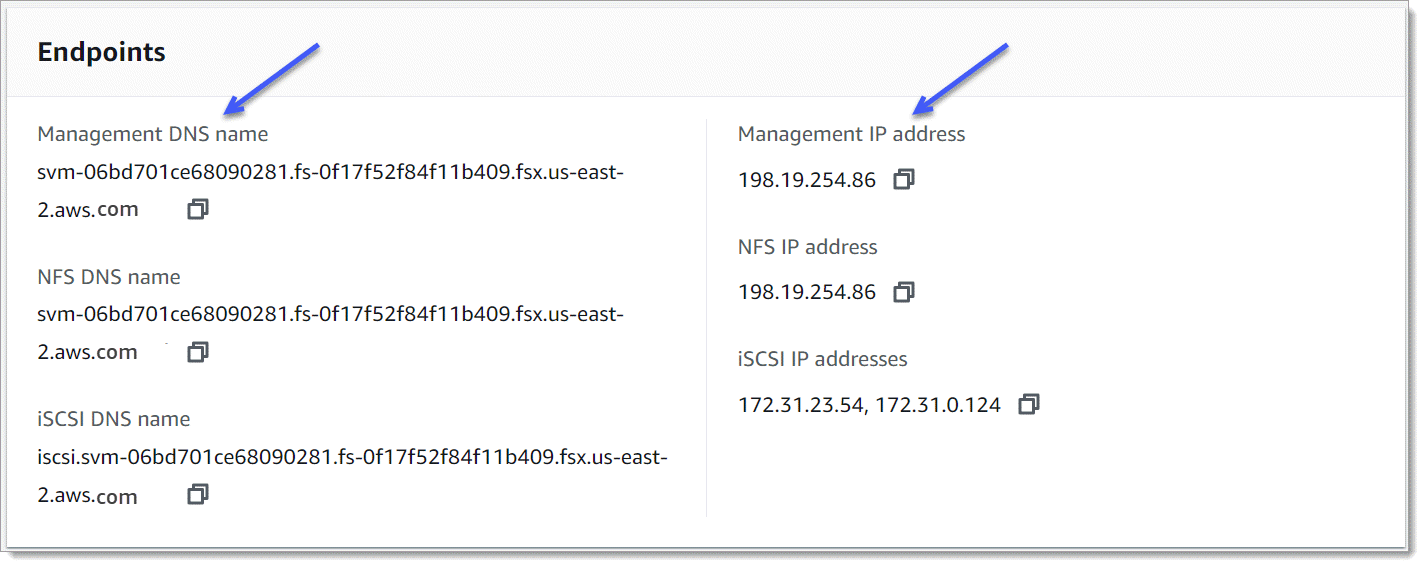
Para se conectar ao endpoint de gerenciamento do SVM com SSH, você pode usar o vsadmin nome de usuário e a senha. Se não tiver definido uma senha para o usuário vsadmin quando a SVM foi criada, você poderá definir a senha de vsadmin a qualquer momento. Para obter mais informações, consulte Atualizar máquinas virtuais de armazenamento (SVM). Você pode efetuar SSH na SVM por meio de um cliente que esteja na mesma VPC do sistema de arquivos, usando o endereço IP ou o nome DNS do endpoint de gerenciamento.
ssh vsadmin@svm-management-endpoint-ip-address
O comando com exemplo de valores:
ssh vsadmin@198.51.100.10
O comando SSH usando o nome DNS do endpoint de gerenciamento:
ssh vsadmin@svm-management-endpoint-dns-name
O comando de SSH usando um nome de DNS de exemplo:
ssh vsadmin@management.svm-abcdef01234567892fs-0abcdef123456789.fsx.us-east-2.aws.com
Password:vsadmin-passwordThis is your first recorded login. FsxId0abcdef123456789::>
O Amazon FSx for NetApp ONTAP oferece suporte ao NetApp ONTAP Comandos da CLI.
Para uma referência completa de NetApp ONTAP Comandos CLI, consulte Comandos ONTAP: Referência da página de manual
Usar o ONTAP API REST
Ao acessar seu sistema de arquivos FSx for ONTAP usando o ONTAP Com a API REST usando fsxadmin as credenciais, faça o seguinte:
Desabilite a validação TLS.
Ou
Confie nas autoridades de AWS certificação (CAs) — O pacote de certificados para o CAs em cada região pode ser encontrado no seguinte URLs endereço:
https://fsx-aws-certificates.s3.amazonaws.com/bundle-
aws-region.pem para público Regiões da AWShttps://fsx-aws-us-gov-certificates.s3.us-gov-west-1.amazonaws.com/bundle-
aws-region.pem para regiões AWS GovCloudhttps://fsx-aws-cn-certificates.s3.cn-north-1.amazonaws.com.cn/bundle- .pem para regiões da China
aws-regionAWS
Para uma referência completa de NetApp ONTAP Comandos da API REST, consulte o NetApp ONTAP Referência on-line da API REST